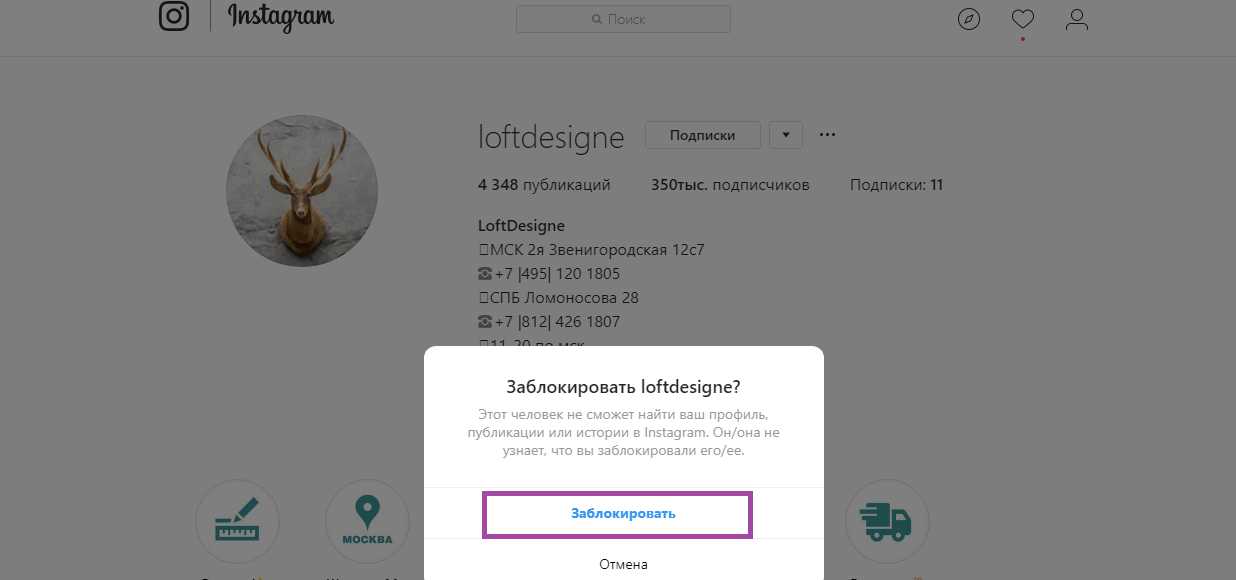Содержание
Приложения для репоста
Так как программа запрещает делиться «чужим», многие производители приложений решили этим воспользоваться и создать сервисы, которые спасали бы пользователей в этом случае. Для репоста на Андроид, можно, например, воспользоваться приложением Repost for Instagram – один из самых востребованных сервисов в этой области. Он универсален, доступен теперь как на IOS, так и на Android.
![]() QR-Code Developer: Red Cactus LLC Price: Free+
QR-Code Developer: Red Cactus LLC Price: Free+
QR-Code Developer: Red Cactus Price: Free+
Он очень прост, несмотря на то, что там все на английском, вы все равно все поймете. Итак, что нужно делать:
- Зайдите в Плэй маркет и введите название (или скачайте выше).
- Скачайте Repost for Instagram.
- Для входа придется использовать логин и пароль вашего аккаунта, чтобы войти в ваш аккаунт.
- Вернитесь обратно в приложение Инстаграм, выберите изображение, которым хотели поделиться. Нажмите на три точечки справа сверху, вы их однозначно замечали.
- Далее скопируйте ссылку на инста-публикацию — ссылка автоматически будет отправлена в буфер обмена.

- Входите обратно в сервис, скопированное вами фото появится сразу же, кликнете на него и появится редактор. Здесь вы сможете изменить фон, местоположение логотипа и имя автора, если хотите.
- Если же вы все отредактировали, то кликайте на кнопку для репоста.

Вы увидите сообщение о том, что фото скопировано, и сервис попросит вас открыть Инстаграм. Вы должны будете согласиться открыть его.

- После чего все, как обычно, можете отрегулировать яркость, использовать фильтры и многое другое. Кликайте Далее.
- Во вкладке вы сможете добавить подпись, комментарий, указать локацию, отметить кого-нибудь. После чего поделитесь и на этом все!
Регранн — еще один крутая и удобная прога, которая вам сразу понравится из-за простоты в использовании и из-за того, что вводить логин будет не нужно!
![]() QR-Code Developer: The Jared Company Price: Free
QR-Code Developer: The Jared Company Price: FreeQR-Code Developer: JaredCo Price: Free
К тому же вы сможете все это совершить прямо в профиле, ибо Regrann активируется сам когда ссылка скопируется вами:
- Regrann предложит сразу же сделать публикацию в Инсту.
- Сохранить для себя на своем мобильном телефоне.
- Опубликовать в любой сети, которую он предложит.
Поэтому это приложение невероятно удобное и популярное! Здесь все просто и без лишних движений, как говорится. Ведь мало, кому хочется метаться с одной программы на другую ради тго, чтобы что-то выложить.
Вопросы наших читателей
#1. Обязательно ли указывать человека, у которого был взят снимок?
Нет, не обязательно. Но если вы не хотите себе неприятностей, ну или хотя бы немного думаете о том, что это некрасиво, то лучше отметить человека. Помните об авторских правах! Ведь и с вами так могут поступить.
#2. Что делать, если я не хочу, чтобы мои материалы добавляли себе в Историю?
С этим проблем не возникнет! Вы спокойно можете отключить в Параметрах разрешение на перепосты.
#3. Бесплатны ли эти приложения при скачивании?
Да, совершенно бесплатны.
Репост – это возможность поделиться заметкой не меняя её содержания и оставляя ссылку на автора. Эта функция давно является неотъемлемой частью любой социальной сети, кроме Инстаграм, объединившей на своей площадке уже более 100 миллионов активных и творческих людей, ежесекундно публикующих «тонны» разнообразного контента. Разработчики программы (по их словам) свято чтят авторское право, поэтому данная опция не присутствует в списке стандартных инструментов пользователя. Но, как в Инстаграме поделиться записью со смартфона или с компьютера? Если у вас возникла потребность делиться чужой информацией с другими пользователями глобальной сети, то есть несколько простых способов, которых и пойдет речь в данной публикации.
Скриншот, как способ поделиться чужой записью
Самый простой (но не самый правильный) вариант репоста в Инстаграм – скриншот с экрана. Почему неправильный?
Потому что:
- Скриншот получается более низкого качества, чем исходник.
- После публикации изображения еще больше теряют в качестве.
- Скрин не проставляет ссылку на автора поста, что является нарушением авторского права.
Тем не менее, в некоторых случаях скриншот – это единственно возможный метод сделать быстрый репост записи. Итак, чтобы сделать снимок с экрана пользователям устройств, работающих на платформе IOS нужно одновременно нажать сочетание клавиш Домой + Включение. Пользователям гаджетов на Андроид нужно нажать кнопки Включение + Уменьшение громкости. Скрин сохраняется в памяти устройства, как обычное изображение, после чего его можно публиковать стандартными методами, не забывая указать автора поста.
Для этого:
- запустите приложение;
- нажмите кнопку «+», расположенную по центру экрана;

- укажите место сохранения скриншота (обычно это библиотека гаджета).
При необходимости, добавьте описание к посту, укажите местоположение и пр, после чего завершите публикацию скриншота. На случай, если остались вопросы по тому, как сделать репост с помощью скриншота, обратитесь к “дополнительным материалам”.
Приложение на смартфон для репоста в Инстаграм
Существует и более удобный метод делиться чужими записями в Инсте, который требует установку соответствующего приложения на свой смартфон. Такого софта в магазинах контента – огромное количество: платные, бесплатные, многофункциональные и пр. Рассмотрим два наиболее популярных мобильных приложения для репоста в Инстаграм.
InstaRepost

После установки бесплатного приложения вам будет предложено два варианта работы:
- Только репосты. Функция не требует авторизации (кнопка Репостить без логина).
- Полный функционал (репосты, подписки, отписки, комментарии, лайки). Данный метод работы потребует ввода пароля и логина от вашего Инста-аккаунта.
Пользоваться программой очень просто. После входа, выбираем понравившуюся публикацию и жмем кнопку «репост», которая находится в нижней части экрана.

Просматриваем публикацию, если нужно обрезаем и подтверждаем действие. Нажатие кнопки с изображением камеры (рядом с кнопкой репоста) переместит вас в Инстаграм-аккаунт.
Repost for Instagram
Repost for Instagram – это бесплатное приложение для гаджетов на Андроид, и IOS, скачать и установить которое можно из магазина приложений для своей платформы.

Как в Инстаграме поделиться записью с помощью утилиты Repost for Instagram? Все очень просто:
- Открываем в Инсте нужный вам пост.
- Копируем ссылку (троеточие, скопировать ссылку).
- Открываем Repost for Instagram. Программа автоматически «подхватывает» ссылку и показывает изображение.
- Открываем и редактируем пост (можно добавить текст и указать место его размещения на фото).
- Жмем кнопку «Repost».
Далее, на экране смартфона появиться всплывающее меню с вариантами размещения поста. Выбирайте Инстаграм и завершайте процесс публикации уже непосредственно в Инсте. Как видите, все достаточно просто и понятно. Далее рассмотрим, как поделиться фотографией в Инстаграме через компьютер.
Как поделиться записью в Инстаграм с ПК
Алгоритм репоста с ПК следующий: сохраняем на компьютер изображение, после чего публикуем его на своей странице. Первая сложность – невозможность копирования контента в Инсте. Воспользуемся онлайн-сервисом https://igrab.ru/

- входим в браузерную версию Инсты;
- находим нужное изображение;
- копируем ссылку в адресной строке браузера;
- переходим на сайт https://igrab.ru/;
- вставляем ссылку на изображение в соответствующее поле и жмем «найти»;
- после того, как на экране отобразиться искомая картинка смело жмите на кнопку «Скопировать файл».
Первая часть выполнена: фото в памяти вашего ПК (скорее всего в папке «Загрузки».) переходим ко второй фазе – публикации с ПК без установки стороннего софта.
- входим на сайт https://www.instagram.com/ и авторизуемся;
- нажмите комбинацию клавиш Ctrl+Shift+I;
- в открывшейся консоли кликните по иконке эмуляции мобильных устройств.
После данной операции в приложении появляется кнопка добавления публикации, точно, как в мобильной версии Инстаграм. Теперь все просто, публикуем скопированный пост стандартными инструментами приложения.
В качестве заключения
В этой публикации мы максимально подробно рассмотрели вопросы репоста в Instagram, узнали, как поделиться фото в Инстаграм с компьютера. Подытожим: поделиться записью на смартфоне можно двумя способами: сделать скриншот с экрана или воспользоваться функционалом специального приложения. Чтобы репостнуть с ПК нужно: скачать выбранное изображение и опубликовать его через функцию эмуляции мобильного устройства.
Также рекомендуем ознакомиться: “ТОП 5 приложений для репоста в Инстаграме и несколько альтернативных методов”.
Вопросом, как поделиться фотографией в Инстаграм, задаются те люди, которые хотят сделать репостов какой-либо публикации; но, как выясняется, такой функции нет в официальном приложении Инстаграм. В нашей статье мы расскажем, как можно обойти это ограничение с помощью специальных программ.
У тех, кто ещё совсем недавно стал пользователем этой социальной сети, нередко возникает вопрос: «что значит в Инстаграме поделились фото и для чего это может понадобиться простому человеку?»
Поделиться фотографией (сделать репост) — это возможность опубликовать на своей странице фото, уже опубликованное в аккаунте другого человека. А вот три самых распространённых причины репостов:
- Вы увидели красивую фотографию у другого пользователя и хотите поделиться им со своими подписчиками;
- Вы участвуете в конкурсе или акции, предполагающей репост исходной публикации;
- Вы «продвигаете» новый неизвестный аккаунт — свой или другого пользователя.

В любом случае, если в посте нет явного призыва поделиться, обязательно спросите хозяина публикации разрешения на репост — это очень важное условие, иначе вы будете считаться нарушителем закона о авторских правах.
На компьютере
Всё чаще в сети встречаются вопросы пользователей на тему — как поделиться фотографией в Инстаграме через компьютер; но, как известно, даже большинство функций, имеющихся в мобильном приложении, недоступны в веб-версии этого сервиса, что уж говорить о дополнительных.
Какой оптимальный размер фото для Инстаграм — ответим по ссылке.
Через Bluestacks
Но, на наше счастье, существует специальный эмулятор, позволяющий создать на компьютере аналог мобильного устройства, где вы сможете воспользоваться любой программой из предыдущего блока.

Вот как установить эмулятор Bluestacks:
- Перейдите по ссылке bluestacks.com и нажмите «Скачать Bluestacks».
- Дождитесь, пока программа будет установлена.
После того, как Bluestacks будет установлен, вы сможете зайти в него под своей учётной записью Google или же создать новую, а потом скачать любое из приложений для мобильных устройств, перечисленных выше.
С помощью кода вставки
Также, вы можете отправить кому-либо понравившийся пост, используя код вставки. Сделать это можно вот так:
- Зайдите на сервис со своего компьютера и найдите нужный пост.
- Откройте его кликом мышки.

- Нажмите на три точки около фото справа.

- Выберите вариант «Вставить».

- Кликните по «Копировать код для вставки».

- Для того, чтобы отправить фотографию человеку, вставьте код в сообщение, кликнув правой кнопкой мыши и нажав «Вставить».